Hoy me gustaría hablarles de la herramienta gratuita de Schneider Electric para el diseño de cuadros eléctricos de viviendas y terciarios llamada eDesign.
En este artículo hablaré de manera general del Software eDesign, sus características y como utilizarlo. Próximamente estaremos lanzando tutoriales en nuestro Canal de Youtube para que aprendan a utilizar este programa en profundidad y de la manera más sencilla posible. Así que asegúrate de Suscribirte para que no te pierdas nada.
Recuerda que en nuestro Canal de Telegram estamos constantemente compartiendo numerosas publicaciones que te aseguro que serán de utilidad y te aportarán mucho. Así que únete a nuestra Comunidad en un solo paso haciendo clic aquí.
Comenzamos!!!
Software Online para Cuadros Eléctrico eDesign de Schneider Electric
eDesign es una herramienta online gratuita que permite la elaboración y el diseño de una instalación eléctrica. La herramienta se subdivide en dos categorías principales de diseño:
- eDesign Terciario: Permite hacer diseños de Armarios Eléctricos hasta 630A.
- eDesign Residencial: Permite hacer los diseños para instalaciones eléctricas Residenciales hasta 63A.
Para ambos casos debemos tener claro lo siguiente: En la gama terciario podemos hacer nuestro diseño Residencial si lo deseamos, pero lógicamente no funciona en sentido contrario.
Al final del artículo dejaremos los links para que puedan acceder directamente a la herramienta. Recomendamos que se creen un perfil en la plataforma para que puedan tener todos sus proyectos alojados en un solo lugar.
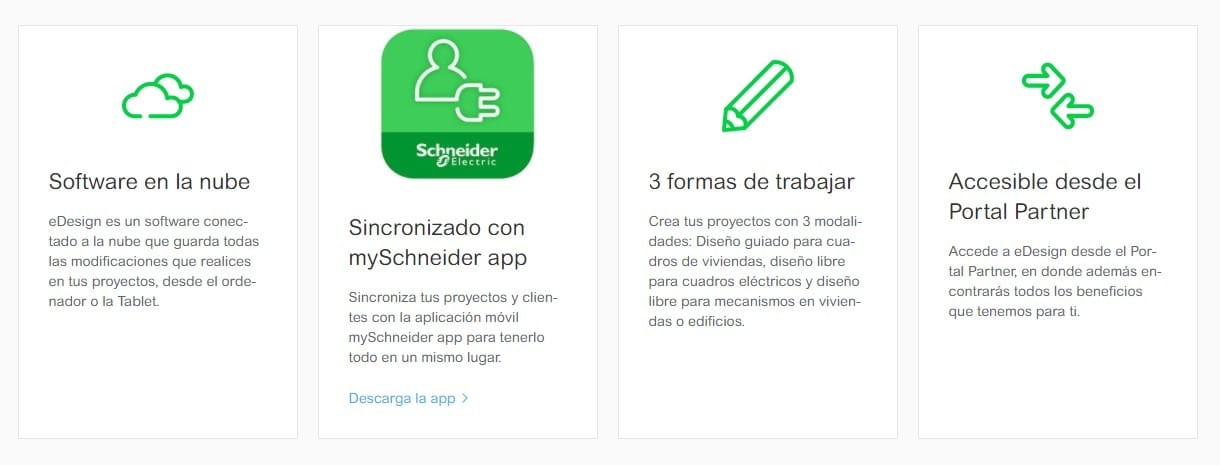
Características generales del eDesign
- Como hemos comentado arriba esta herramienta es exclusivamente online, por lo que no contaremos con ningún software instalador para poder operarlo en nuestro ordenador. Quizás algunos usuarios puedan tomar esto como un hándicap en la utilización de la herramienta, pero de momento, es la única forma de utilización que tiene.
- En ambos modos de diseño (Residencial y Terciario) contamos con el modo de diseño libre, aunque cabe destacar que en el Residencial se cuenta con un modo asistido que nos agiliza muchísimo el trabajo de cara a los tiempos de demora en el diseño, lo cual se agradece mucho.
- En el modo Residencial podemos incluir, a parte de la instrumentación estándar del diseño, la domótica. Este apartado también nos permite modificar los enchufes e interruptores divididos por habitaciones previamente elaboradas.
- A pesar de ser una herramienta online, podemos descargar todos nuestros proyectos y hacer nuestra propia base de datos local en nuestro ordenador, de cara a llevar un registro de todos nuestros trabajos.
eDesign Cuadros Eléctricos para Gama Residencial
Una vez accedemos al apartado de eDesign Residencial nos encontraremos con esta pantalla. Recordemos que en este apartado podremos diseñar nuestros cuadros eléctricos de vivienda. En este caso es el modo asistido que comentábamos anteriormente, en el cual pueden apreciar muchas de las especificaciones ya pre-señaladas para el diseño. En este caso tocaría fijar algunas características particulares de nuestro proyecto y pasar directamente a las modificaciones finales, que son más estéticas que técnicas. No haremos un tutorial de como trabajar con el programa en este artículo, ya que opinamos que va a ser mucho mejor hacerlo en un video.
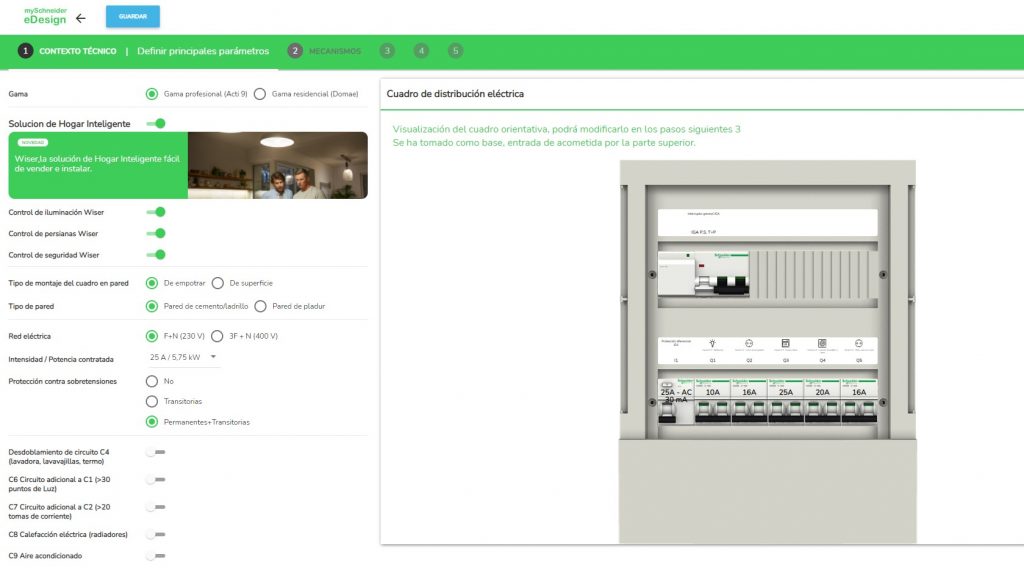
A continuación mostraremos el menú de la herramienta para diseño de Terciarios.
eDesign Cuadros Eléctricos para Gama Terciario
En el caso del diseño de terciario, es necesario contar con un poco más de experiencia, ya que no contamos con ningún asistente como en el caso anterior. De igual forma es bastante intuitivo, y si sabemos las necesidades del cliente o del proyecto que necesitamos elaborar es muy fácil la implementación. Hacemos la salvedad nuevamente que en este caso los armarios e instrumentación, solo están dimensionados hasta 630A. En el caso de que se necesite más corriente es necesario utilizar un programa más profesional, que por lo general son de pago.

Una vez creamos nuestro nuevo proyecto tendremos una visualización como la anterior. Aquí tendremos que ir agregando toda la aparamenta necesaria que se requiera y su diagrama lógico de conexión. A continuación luego de colocar los elementos en el armario, el mismo sistema elabora el Diagrama Unifilar correspondiente a las conexiones configuradas por el usuario.
¿Cómo acceder al software eDesign de Schneider Electric?
A continuación les dejo el link directo a la herramienta eDesign en la web de Schneider Electric donde pueden comenzar a utilizarla para ir familiarizándose con ella.
Acceder a eDesign de Schneider Electric
Tutorial para comenzar en eDesign de Schneider Electric
En nuestro Canal de Youtube encontrarás este tutorial en donde aprenderás como dar tu primeros pasos en eDesign. Con este video podrás aprender como acceder a la web, registrarnos y entender todo el ecosistema que lo rodea. Te dejo el enlace a continuación.
eDesign: ¿Cómo diseñar Cuadros Eléctricos?
Para finalizar…
Considero que el eDesign, en mi experiencia, es una herramienta básica que nos puede ahorrar mucho tiempo y dolores de cabeza de utilizar catálogos en mano o digitales. Podemos crear nuestros proyectos de principio a fin, e incluso contar con un listado detallado de los materiales utilizados para la elaboración de un presupuesto. En contra, nos encontramos que para proyectos por encima de 630A será imposible dimensionarlos por lo que tendremos que ir a herramientas más profesionales, usualmente de pago, o al menos con necesidad de formación previa.
Próximamente estaremos lanzando una serie de tutoriales en nuestro Canal de Youtube explicando en profundidad como utilizar esta herramienta en ambas versiones de trabajo. Recuerda suscribirte y darle a la 🔔 para que no te pierdas nada.
Si te gustó nuestro artículo asegúrate de que lo sepamos con un buen like y coméntanos que te pareció esta herramienta para tus diseños.
Por último, te recomiendo que te suscribas a nuestra Newsletter👈
Hasta el próximo artículo.

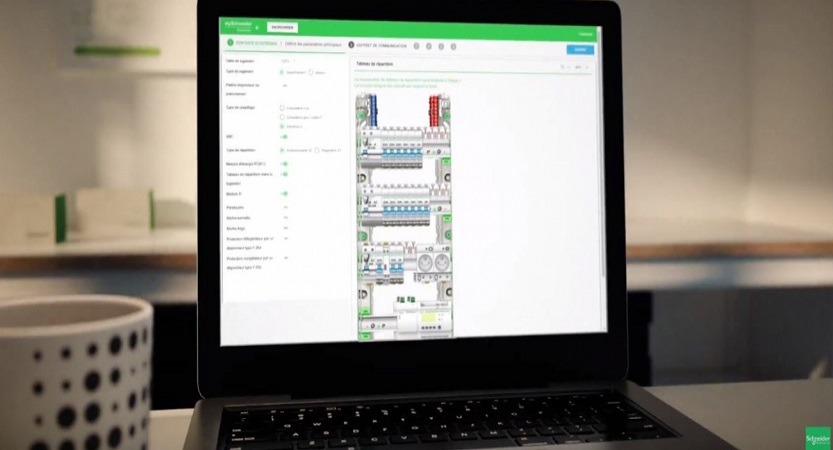



Muy interesante,buen post,no lo conocia y me ha resultado de gran utilidad.
Saludos.
Muchas gracias por tu comentario Samuel. Nos alegra que te haya sido de utilidad. Un saludo